全年净利润增长预计超2倍!华东大卖迎来大丰收


对于新手小白,因为缺少经验,发货会遇到很多问题,小媛子教大家怎么将货物的发货方式转换为FBA。
第1步:进入“管理亚马逊库存”
登录卖家后台,在“库存(INVENTORY)”中点击“管理亚马逊库存(Manage FBA Inventory)”进入库存管理。






在这个页面可以看到商品发货属性,以“商品状态(所有、有售、不可售)”、配送类型(所有、亚马逊、卖家)为主要筛选条件,当然,也有其它筛选条件。在进行转换为FBA时,“配送类型”要选“所有”这个页面。
如果在亚马逊开店的卖家只对单个listing进行转换FBA的,就直接在该listing最左边的“口”框中打“√”,同时在该listing最右侧的“编辑(Edit)”里面进行点击转换为亚马逊配送(Change to Fulfilled by Amazon)。
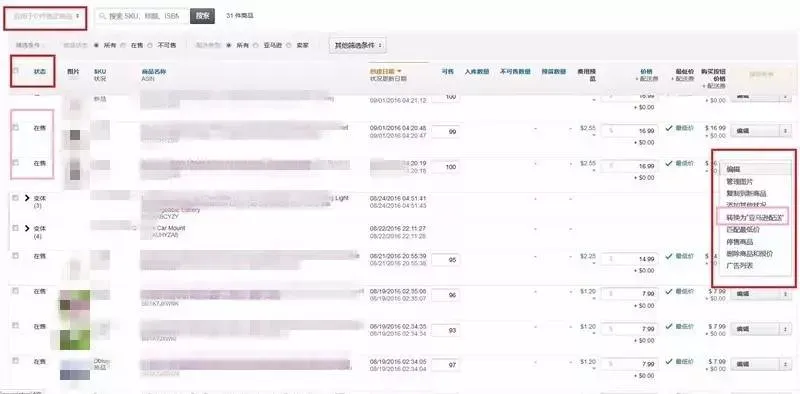
如果是多个listing都要转换为FBA发货的,则在“状态(staus)”处打“√”,即全选,然后在“应用选定商品”下拉菜单选择“转换为‘亚马逊配送’(Change to Fulfilled by Amazon)。
点击“只转换(Convert Only)”确认转换FBA发货。(以单个listing要转换FBA为例:)
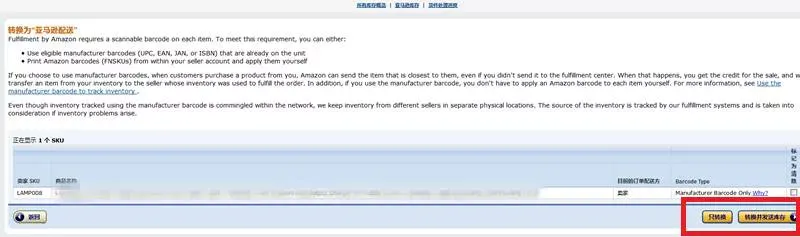
点了“只转换(Convert Only)”后,接着会跳到以下页面。有入库启动项、起运地、包装类型选择,见下图:

发货地址填写完成后保存:
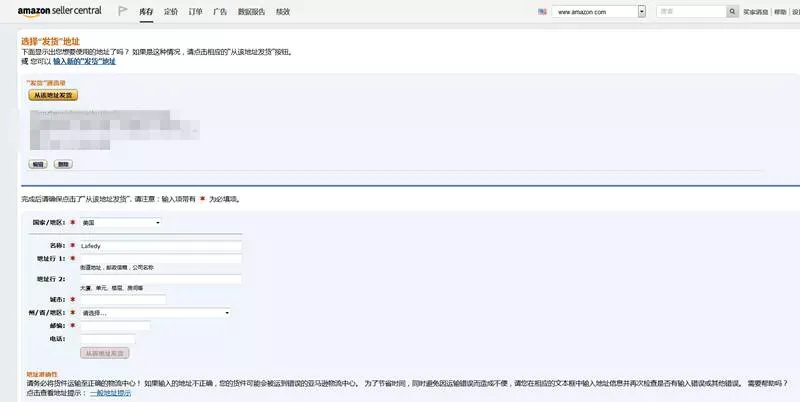
混装:即一箱里面有多个SKU产品。
原厂包装发货:一箱里只有一个SKU。
确定好起运地、包装类型后,点击“继续处理入库计划”
这里“所有商品”会显示选为FBA发货的产品信息,需要输入产品的包装尺寸(长、宽、高)和数量,然后点击“保存”:
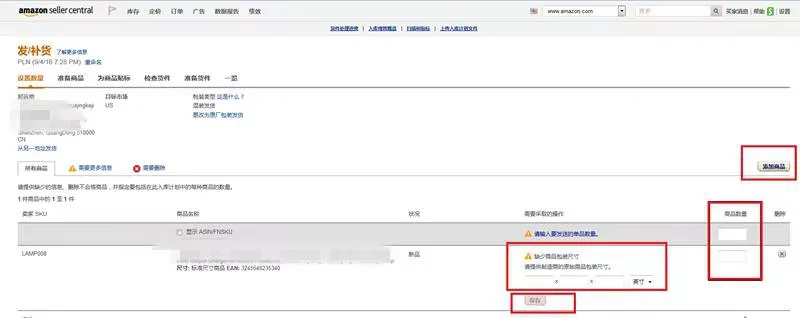
继续下一步:
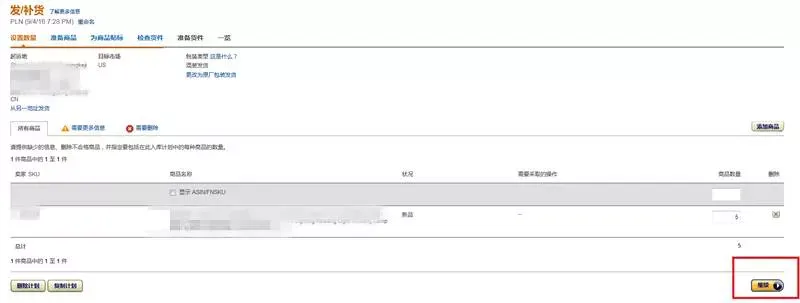
确定信息没问题,点击“继续”,进行下一步:
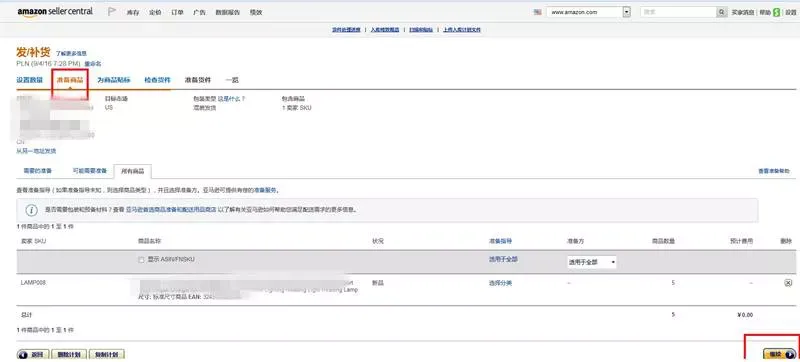
转到“为商品贴标”页面。因为发FBA仓的每一个产品都要贴上标签。在这里,选择设置打印标签个数和选择要打印的尺寸。
亚马逊默认使用“A4”格式纸张打印,卖家可以自行购买A4格式的不干胶纸进行打印。一般情况下,每张A4纸打印标签个数在21~44个。选择完成后,点击“打印此页面标签”进行标签打印。打印出来后,再将标签一个个贴在产品外包装上。再点击“继续”,进行下一步。

为了能让FBA扫描入库,卖家需要将每个标签贴在产品或产品包装上面。千万不要贴错SKU。
亚马逊系统自动分配的仓库。确认信息无误后,卖家也可以看到“目的地”,即FBA仓的地址。
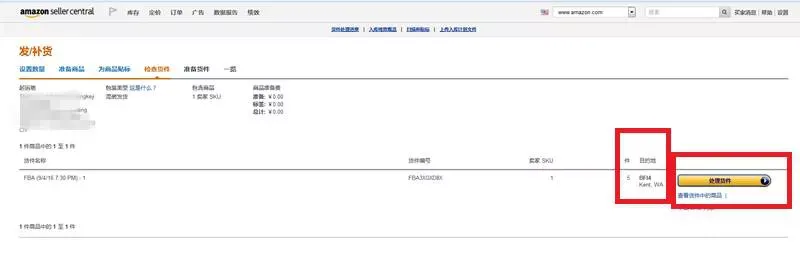
继续点击“处理货件”。确认没问题后,再点击“确认货件”。
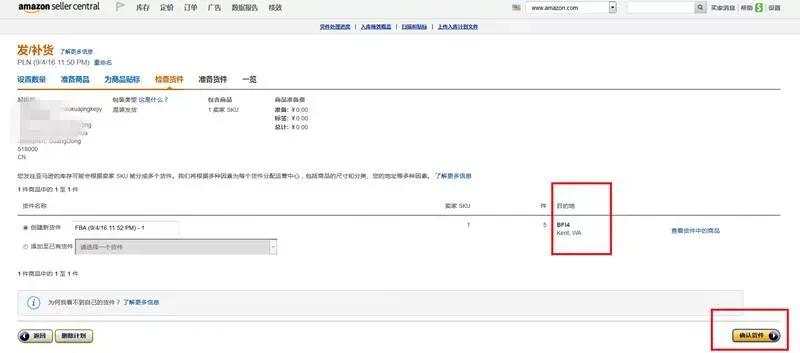
第9步:准备发货


此页面亚马逊有提示:卖家要确保发货实物的SKU和数量完全与创建时填写的一致。即卖家要对SKU品种和数量进行核对,保证不会选错和发错产品。
运输方式,默认写:“小包裹快递”承运人:填写“其他(other)”。 设置箱子的数量:卖家创建的一批货件中,如果数量比较多的,需要使用多个外箱来发货的,在“箱子总数”如实填写箱子数量。 如果你是多个箱子一起发货的,则选择“多个箱子”; 如果是单个箱子货件,就将“多个箱子”更改为“所有物品装于一个箱子”。



箱子的尺寸和重量这两个数据是可选的,也就是说,卖家不填也行。如果要填的话,直接将箱子的重量、尺寸输入即可。箱子数量有1个的,则需填写1个箱子的重量和尺寸;如果箱子总数是2个,就如实填写2个箱子的重量和箱子尺寸。填写完成之后,会有箱子的“总计”数量。如下图:
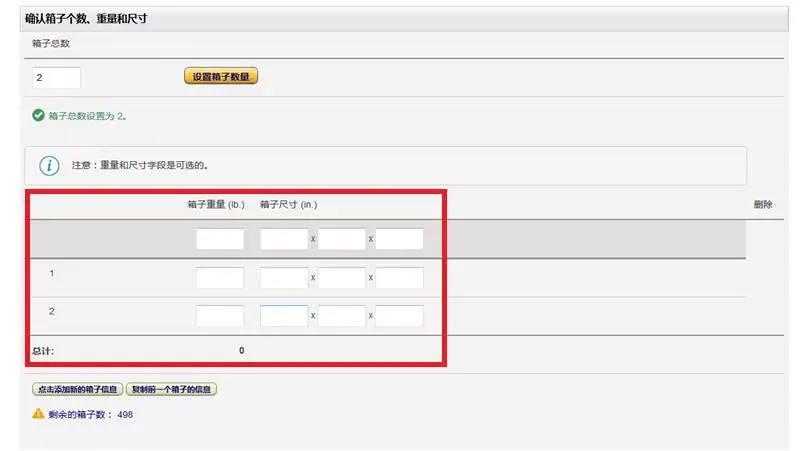
这里也要提醒一下,使用不干胶打印外箱标签。贴在外箱上面,而且每个箱子标签都是唯一的,而且必须打印所有箱子标签。

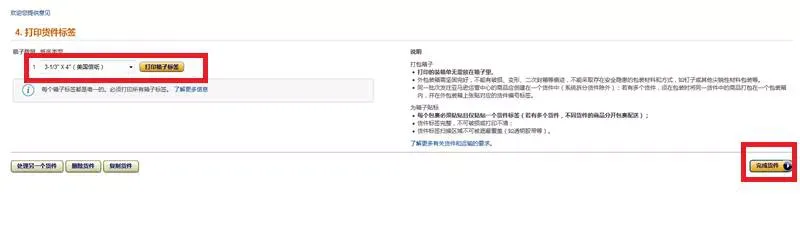
亚马逊FBA上传的流程就是这样,不熟悉流程的卖家可以按照上述的流程进行FBA产品的发货进行操作。

我们建了一个亚马逊卖家交流群,里面不乏很多大卖家。
现在扫码回复“ 加群 ”,拉你进群。
热门文章
*30分钟更新一次































